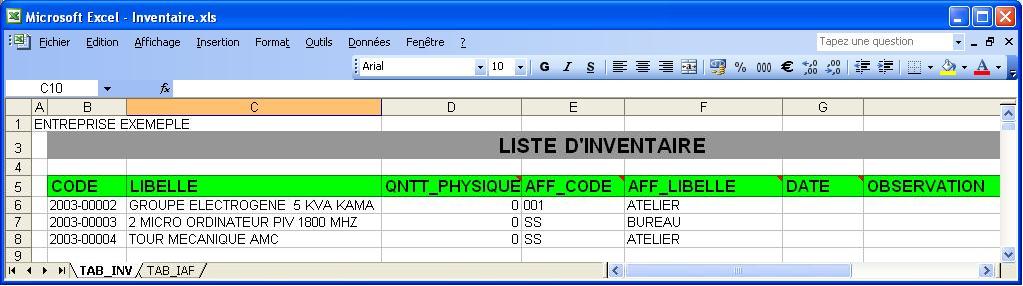
L'application DLG_CODES_BARRES_XLS est disponible sur le C:\Program Files\DLG\PCCOMPTA\DLG_CODES_BARRES_XLS. 2 Fichiers :Un exécutable et un fichier d'aide. Vous pouvez les copier directement dans un flash disque et les transférer dans un ordinateur portable.
Cette application vous permet de générer automatiquement un fichier d'inventaire sous Excel. Au fur et à mesure que vous scannez les étiquettes codes à barres; des lignes sont ajoutées au fichier . Pour gérer aussi les affectations; vous pouvez imprimer des codes à barres pour les codes affectations est les coller sur la porte.
Dans cette première version; l'application DLG_CODES_BARRES_XLS doit être copié sur ordinateur portable. Celui-ci est connecté à un lecteur codes à barres qui simule un clavier. Dès vous scannez une étiquette; le code correspondant est envoyé comme s'il est tapé au clavier.
Si vous avez un lecteur codes à barres indépendant; vous pouvez envoyez à DLG; des modèles des fichiers qu'il génère afin de les exploiter lors des prochaines versions.
Dans tous le cas; le fichier Résultat en .xls est destiné à être comparé avec le fichier Investissements intégré dans PCCOMPTA.
PCCOMPTA: génère , lit , analyse et exploite des fichiers d'inventaires sous format Excel. Le fichier doit ressembler à ça.
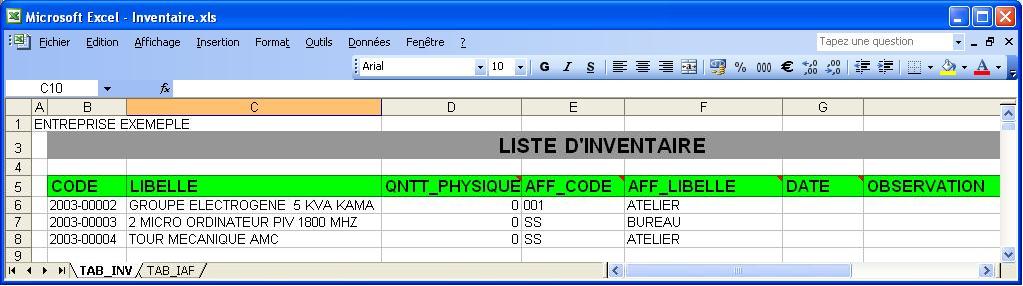
L'Application DLG_CODES_BARRES_XLS lit un fichier d'inventaire (Fichier Libellés) pour trouver le libellés d'un investissement dès que vous le pointez avec un code à barre. Le résultat est un fichier d'inventaire remplit avec les quantités; affectations; et observations.
Le principe de travail est le suivant:
Dans PCCOMPTA; allez à la fenêtre Impressions/Investissements ensuite Onglet Inventaire. Générez le fichier avec le bouton Générer un fichier .xls pour d'inventaire qu'on nomme à titre d'exemple fichier_lib.xls .
Lancez l'application DLG_CODES_BARRES_XLS:
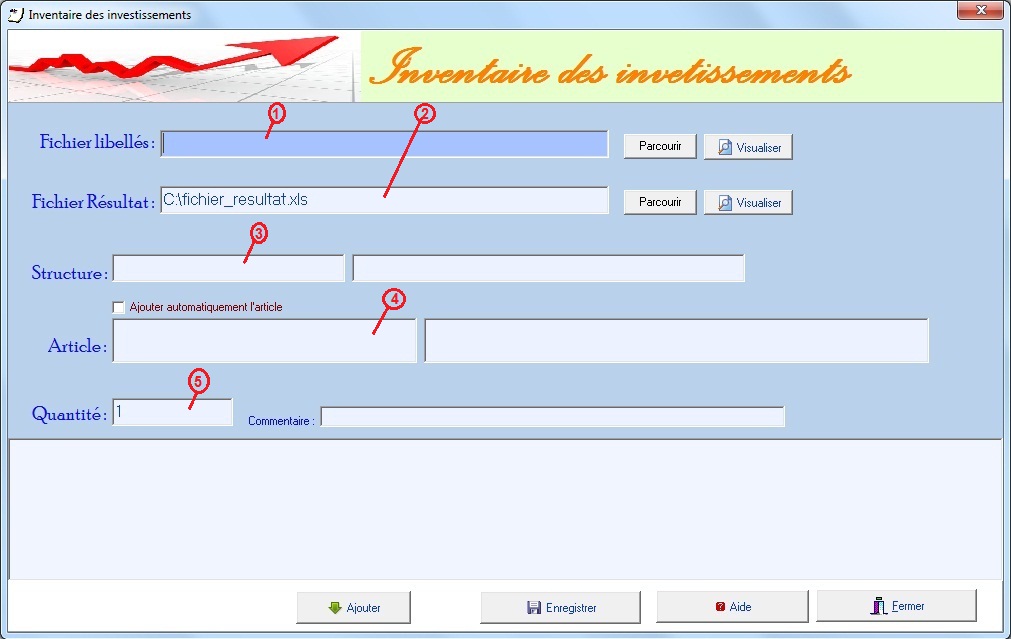
1-Si vous avez un fichier libellé (contient tous les investissements de l'entreprise) sélectionné-le dans 1, telle que il contient deux anglet, le premier (CODE_INV) contient deux colonne (CODE, LIBELLE), et le deuxième onglet (CODE_IAF) contient aussi deux colonne (CODE, LIBELLE),ce fichier permet d'extraire le libellé d' un investissement lorsque la lecteur de code barre;
2- Spécifier le chemin du fichier résulta dans 2, nom de fichier par défaut (fichie_resultat.xls);
3- Entrez le code à barre de la structure dans 3, et si vous avez sélectionné un fichier libellé, un libellé de cette structure est affiché, si la structure n'est pas trouver un message est affiché que la structure n'existe pas;
4- Entrez le code à barre de l'investissement dans 4, si l'investissement est déjà ajouter, un message est affiché que l'article éxiste déjà, telle que vous pouvez modifier sa quantité; et si l'investessement est ajouté dans une autre structure, un message est affiché que cet investessement existe déja dans une autre strucure,
5-Entrez la quantité de l'investissement dans 5 et cliquer sur le bouton "Ajouter", puis Enregistrer, et en 'a un fichier créai dans l'emplacement spécifier, vous pouvez le visualiser avec le bouton "Visualiser";
La case à coché "Ajouter automatiquement l'article" permet de valider l'insertion automatique durant la lecteur de code barre ou bien lorsque vous tapez sur la touche "entrer".